Salam jumpa sobat kios-tutorial.tk .....
Di malam yang dingin ini saya akan sedikit berbagi tutorial yang saya yakin jika ditelusuri keywordnya dengan mbah gugel pasti bejibun hasilnya. Yaitu TYPOGRAPHY, teknik manipulasi foto menggunakan berbagai macam tulisan maupun huruf-huruf yang di susun sedemikian rupa sehingga membentuk sebuah gambar atau siluet.
Ada banyak sekali tutorial tipografi ini macamnya, tapi saya mencoba membuat tutorial sendiri versi kios-tutorial. Langsung saja kita simak langkah-langkahnya.
Tutorial Typography Wajah Dengan Photoshop
 |
| Hasil Akhir |
1. Buka foto dengan photoshop
2. Duplikat foto tersebut, lalu hasil duplikat ubah menjadi desature (Ctrl + U)
3. Buat tulisan atau teks sesuka hati. Dalam tutorial ini saya membuat beberapa duplikat dari tulisan tersebut dan saya atur sedemikian rupa agar terlihat menarik.
4. Kemudian seleksi semua teks yang kita buat, lalu Klik kanan dan pilih "Convert to Smart Object". Jika hanya ada satu teks ABAIKAN LANGKAH INI.
5. Lalu buat seleksi pada teks tersebut dengan cara Tekan Ctrl lalu klik pada teks itu (lihat gambar)
6. Selanjutnya, buat duplikat Layer 1 Copy dengan mengikuti seleksi teks yang sudah kita buat
keterangan :
A. Setelah kita buat seleksi teks, pilih Layer 1 Copy lalu tekan Ctrl + J
B. Hasil duplikat dari Layer 1 Copy yang berbentuk seleksi teks tadi
7. Buat layer baru dan beri warna hitam, kemudian hide teks asli yang kita buat pertama tadi
keterangan :
A. Buat layer baru di atas Layer 1 Copy lalu warnai dengan hitam
B. Hilangkan tanda mata pada teks asli agar tidak terlihat
8. Sebenarnya setelah selesai dengan langkah 7, kita sudah bisa melihat hasilnya. Tapi disini saya tambahkan beberapa langkah agar foto kelihatan tambah sip.
keterangan :
9. Dan hasil akhirnya kurang lebih seperti ini
Semoga artikel di atas bisa di pahami dengan mudah, maklum saya gak bisa merangkai kata-kata he-he-he
Terima kasih sudah berkunjung dan meluangkan waktu untuk membaca artikel Tutorial Typography Wajah Dengan Photoshop. Baca juga Membuat Tattoo 3 Dimensi Dengan Photoshop

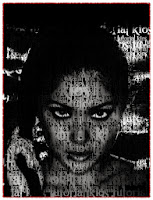


Post a Comment
- Maaf, komentar LINK AKTIV / IKLAN akan saya HAPUS
- Komentar sara / spam akan saya hapus
- Jika ada link gambar yang mati laporkan disini
- Berkomentarlah dengan bijak sesuai dengan artikel
- Komentar anda merupakan undangan buat saya